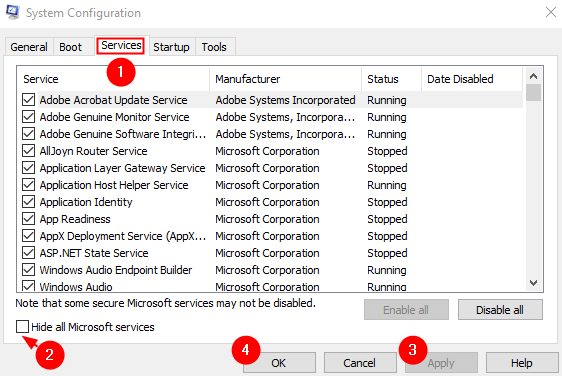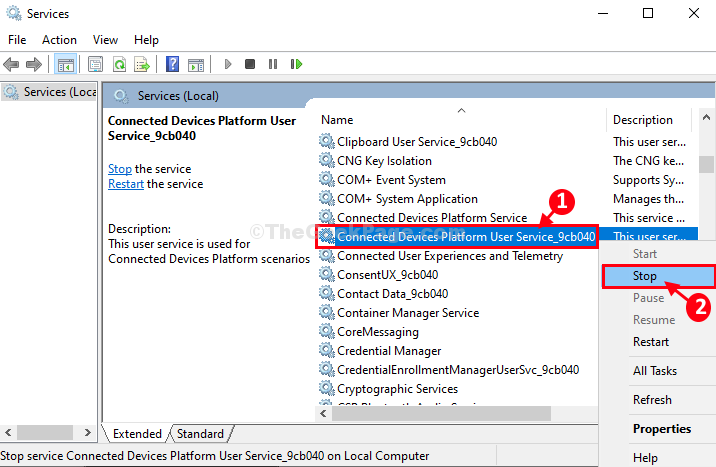컴퓨터를 종료하려고 할 때 컴퓨터가 종료되지 않습니까? 컴퓨터가 전혀 종료되지 않더라도 걱정하지 마십시오. 이 문제는 일반적으로 컴퓨터의 빠른 시작 또는 손상된 드라이버로 인해 발생합니다. 이 간단한 수정 사항을 따르면 문제가 즉시 해결됩니다.
수정 -1 최대 절전 모드 비활성화 및 다시 활성화
최대 절전 시스템을 비활성화했다가 다시 활성화하면 컴퓨터에서이 문제를 해결할 수 있습니다.
1. 검색 "cmd”를 입력합니다.
2. 그때, 마우스 오른쪽 버튼으로 클릭 의 위에 "명령 프롬프트”검색 결과에서“관리자 권한으로 실행“.

명령 프롬프트 관리 권한으로 열립니다.
3. 최대 절전 모드를 끄려면 복사 붙여 넣기 이 명령과 명중 시작하다.
powercfg h 끄기
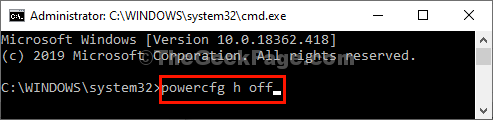
닫기 명령 프롬프트 창문.
컴퓨터를 종료하십시오.
수정 2- 빠른 시작 '끄기'-
이 문제는 빠른 시작으로 인해 발생할 수 있습니다. 비활성화하면이 문제가 해결됩니다.
1. 프레스 Windows 키 + R 개시하다 운영 창문.
2. 지금, 복사 붙여 넣기 이 명령을 누른 다음 시작하다 그것을 실행합니다.
powercfg.cpl

전원 옵션 창이 열립니다.
3. 이제 "전원 버튼의 기능 선택”옵션.

4. 클릭해야 "현재 사용할 수없는 설정 변경“.

5. 다음으로‘종료 설정‘, 선택 취소 옵션 "빠른 시작 사용 (권장)“.
6. 그런 다음 "변경 사항을 저장하다“.

이제 컴퓨터를 종료하십시오.
이 수정 사항이 작동하지 않으면 다음 수정 사항으로 이동하십시오.
수정 -3 IMEI 드라이버 업데이트 / 롤백
업데이트 또는 롤백 IMEI 드라이버가이 문제를 해결할 수 있습니다.
1. 누르기 Windows 키 + R 시작해야 운영 창문.
2. 열기 위해 기기 관리자, “devmgmt.msc”및 히트 시작하다.

3. 이제 "시스템 장치”그런 다음 확장 된 목록에서 더블 클릭의 위에 "인텔 (R) 관리 엔진 인터페이스“.

4. 그 후 "운전사" 탭.
5. 드라이버를 업데이트하려면“드라이버 업데이트“.
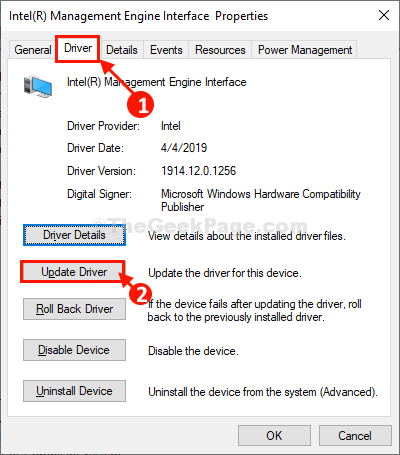
6. 그런 다음 "업데이트 된 드라이버 소프트웨어 자동 검색“.
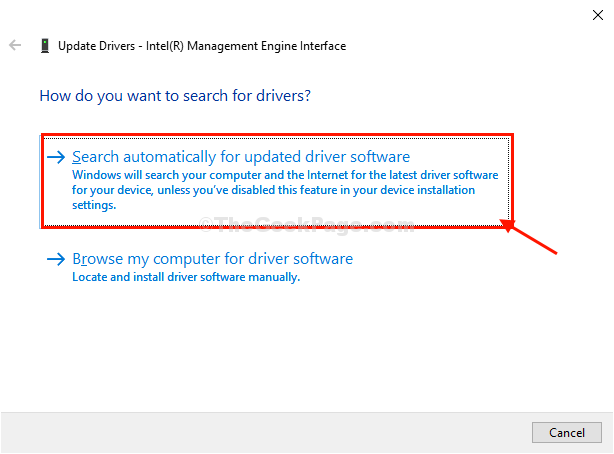
7. 이 메시지가 표시되면‘장치에 가장 적합한 드라이버가 이미 설치되어 있습니다.‘를 클릭 한 다음 "닫기“.
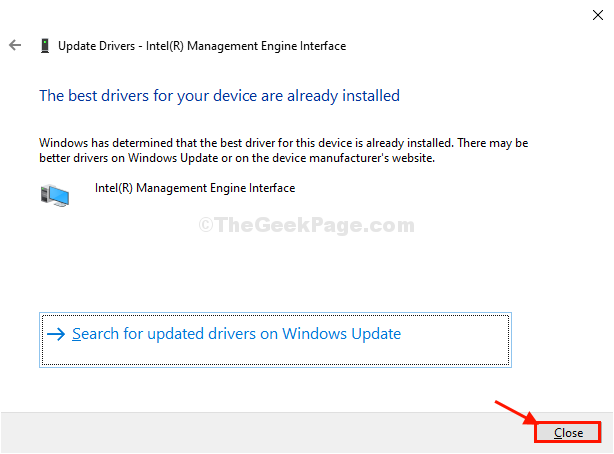
8. 다시 오는 속성 창에서“롤백 드라이버“.
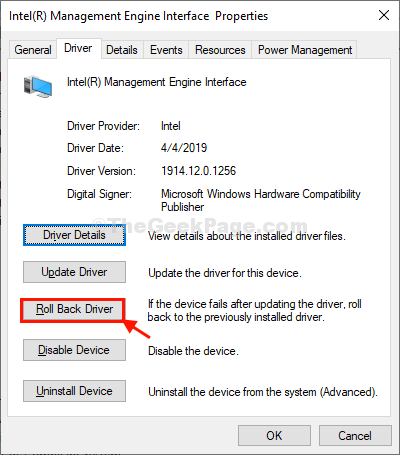
9. 고르다 "내 앱이이 드라이버에서 작동하지 않습니다.”을 클릭 한 다음“예“.
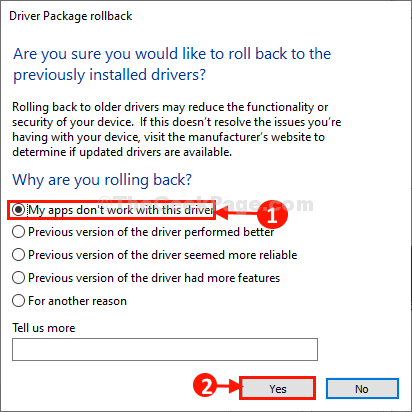
이렇게하면 이전 버전의 드라이버가 롤백됩니다.
닫기 기기 관리자 창을 열고 컴퓨터를 종료하십시오. 문제가 해결 될 것입니다.
당신의 문제는 확실히 해결 될 것입니다.